Txhim kho koj Mac's Domain Name Server (DNS) nqis yog txheej txheem ncaj qha. Txawm li cas los xij, muaj ob peb nuances kom paub txog los pab koj kom tau txais txiaj ntsig zoo tshaj plaws ntawm koj tus DNS server.
Koj teeb tsa koj lub Mac's DNS chaw siv lub Network system nyiam pane, qhov twg koj tuaj yeem siv tib cov lus qhia rau txhua hom kev sib txuas hauv network.
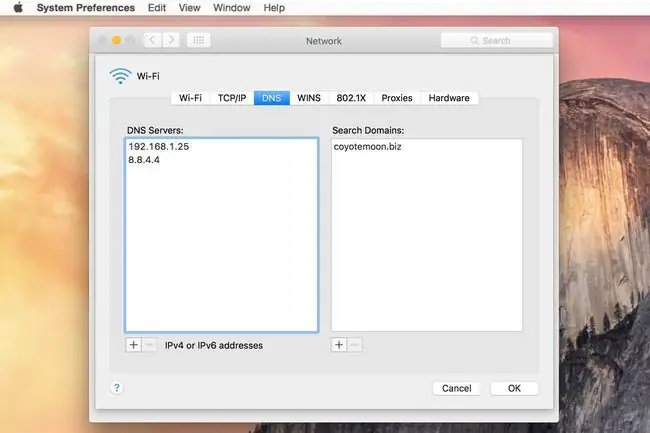
Yam Koj Xav Tau
- Ib lossis ntau dua DNS IP (Internet Protocol) chaw nyob. IP chaw nyob feem ntau yog muab los ntawm koj Tus Kws Pabcuam Hauv Is Taws Nem (ISP), txawm hais tias koj feem ntau tsis muaj kev txwv rau kev siv. muab lub npe servers. Qee cov tib neeg nyiam siv cov kev pabcuam DNS uas muaj rau pej xeem, xws li Qhib DNS lossis Google DNS, ntawm txoj kev xav uas muaj DNS servers tuaj yeem ceev dua cov uas muab los ntawm ISP hauv zos. Yog tias koj tsis paub meej tias qhov kev pabcuam DNS twg yuav siv, sim Google daim ntawv thov npe npe los ntsuas qhov ceev ntawm txhua qhov DNS system.
- Kev nkag mus rau koj Mac. Koj xav tau tus password tus thawj tswj hwm txhawm rau hloov pauv cov teeb tsa network ntawm koj Mac. Yog tias koj tus account neeg siv tsuas yog tus neeg siv nyiaj hauv koj lub Mac, ces nws kuj yog tus thawj tswj hwm tus account.
Qhib Koj Mac's DNS Chaw
-
Launch System Preferences los ntawm kev xaiv System Preferences hauv Apple cov ntawv qhia lossis los ntawm txhaj rau System Preferences icon hauv Dock.

Image -
Click Network hauv qhov System nyiam qhov rais qhib lub Network nyiam screen, uas qhia tag nrho cov kev sib txuas network tam sim no muaj rau koj Mac.

Image -
Xaiv hom kev sib txuas uas nws qhov chaw DNS koj xav hloov pauv nyob rau sab laug pane thiab nyem qhov Advanced khawm.

Image Tsuas yog ib hom kev sib txuas feem ntau yog nquag siv-feem ntau Wi-Fi-raws li qhia los ntawm cov dot ntsuab ntawm nws lub npe. Txawm li cas los xij, cov txheej txheem yog tib yam rau txhua hom kev sib txuas uas koj tuaj yeem siv: Ethernet, Wi-Fi, Thunderbolt Choj, Bluetooth, lossis lwm yam nkaus.
-
Nias lub DNS tab kom pom ob lub panes. Ib qho ntawm cov panes muaj cov DNS Servers, thiab lwm qhov muaj cov Search Domains. Nov yog qhov screen uas koj tuaj yeem ntxiv lossis tshem tawm DNS nkag.

Image Cov npe DNS Servers yuav khoob, nws yuav muaj ib lossis ntau qhov nkag uas greyed, lossis nws yuav muaj cov ntawv nkag hauv cov ntawv tsaus ntuj. Cov ntawv greyed-tawm txhais tau hais tias tus IP chaw nyob rau DNS servers tau muab los ntawm lwm lub cuab yeej ntawm koj lub network, feem ntau yog koj lub network router. Koj tuaj yeem hla cov haujlwm los ntawm kev kho cov npe DNS server ntawm koj Mac. Thaum koj hla DNS nkag ntawm no siv koj Mac's Network nyiam pane, kev hloov pauv tsuas yog cuam tshuam rau koj Mac thiab tsis muaj lwm yam khoom siv hauv koj lub network.
Nkag hauv cov ntawv tsaus nti qhia txog DNS chaw nyob uas tau nkag hauv zos ntawm koj Mac. Ib qho kev nkag tsis tau qhia tias tseem tsis tau muaj DNS servers.
Editing DNS nkag
Yog tias daim ntawv teev npe DNS khoob lossis muaj ib lossis ntau qhov nkag greyed-tawm, koj tuaj yeem ntxiv ib lossis ntau qhov chaw nyob DNS tshiab rau hauv daim ntawv. Txhua qhov nkag uas koj ntxiv hloov cov ntawv nkag greyed-tawm. Yog tias koj xav khaws ib lossis ntau dua ntawm qhov chaw nyob greyed-tawm DNS, sau cov chaw nyob thiab tom qab ntawv rov nkag lawv li ib feem ntawm cov txheej txheem ntxiv DNS chaw nyob tshiab.
Yog tias koj twb muaj ib lossis ntau dua DNS servers teev nyob rau hauv cov ntawv tsaus, txhua qhov kev nkag tshiab koj ntxiv tshwm hauv qab lawv hauv cov npe thiab tsis hloov DNS servers uas twb muaj lawm. Yog tias koj xav hloov ib lossis ntau dua DNS servers uas twb muaj lawm, koj tuaj yeem nkag mus rau qhov chaw nyob DNS tshiab thiab tom qab ntawd rub cov kev nkag ib puag ncig kom rov kho lawv lossis tshem tawm cov ntawv nkag ua ntej thiab tom qab ntawd ntxiv cov chaw nyob DNS rov qab rau hauv qhov kev txiav txim koj xav kom lawv tshwm.
Qhov kev txiav txim ntawm DNS servers yog qhov tseem ceeb. Thaum koj Mac xav tau los daws qhov URL, nws nug thawj DNS nkag ntawm daim ntawv. Yog tias tsis muaj lus teb, koj Mac nug qhov thib ob nkag rau hauv cov npe rau cov ntaub ntawv tsim nyog. Cov txheej txheem no txuas ntxiv mus txog thaum DNS server rov qab teb lossis koj Mac khiav los ntawm tag nrho cov npe DNS servers yam tsis tau txais cov lus teb.
Ntxiv rau DNS nkag
Thaum koj nyob ntawm qhov tshuaj ntsuam DNS, koj tuaj yeem ntxiv DNS nkag tshiab yooj yim.
-
Click the + (ntxiv rau kos npe) hauv qab sab laug ntawm lub vijtsam.

Image - Nkag mus DNS server chaw nyob hauv DNS Servers pane hauv IPv6 lossis IPv4 dot-decimal format-pab pawg ntawm cov lej sib cais los ntawm cov lej lej. Ib qho piv txwv yog 208.67.222.222, uas yog ib qho ntawm DNS servers muaj los ntawm Qhib DNS. Tsis txhob sau ntau tshaj ib qhov chaw nyob DNS rau ib kab.
- Txhawm rau ntxiv DNS chaw nyob, rov ua cov txheej txheem.
Ntawm DNS nkag
Thaum koj nyob ntawm qhov tshuaj ntsuam DNS, koj tuaj yeem tshem tawm DNS nkag.
-
Highlight DNS chaw koj xav tshem tawm.

Image -
Click the - (muab kos npe) hauv qab sab laug ntawm lub vijtsam.

Image - Rov ua dua rau txhua qhov chaw nyob DNS ntxiv uas koj xav tshem tawm.
Koj tsis tuaj yeem tshem DNS chaw nyob teeb tsa los ntawm lwm lub cuab yeej (kev nkag greyed-tawm).
Siv Search Domains
Cov Kev Tshawb Nrhiav Cov pane hauv DNS nqis yog siv rau kev ua tiav cov npe hostnames siv hauv Safari thiab lwm cov kev pabcuam hauv network. Ua piv txwv, yog tias koj lub network hauv tsev tau teeb tsa nrog lub npe sau example.com thiab koj xav nkag mus rau lub tshuab luam ntawv network npe hu ua ColorLaser, koj ib txwm sau ColorLaser.example.com hauv Safari kom nkag mus rau nws nplooj ntawv xwm txheej.
Yog tias koj ntxiv example.com rau qhov Tshawb Nrhiav Domain pane, ces Safari tuaj yeem ntxiv example.com rau ib lub npe hostname nkag. Nrog rau qhov Search Domain pane sau rau hauv, koj tuaj yeem nkag mus rau ColorLaser hauv Safari's URL teb, thiab nws yuav txuas mus rau ColorLaser.example.com.
Tshawb nrhiav Domains tau ntxiv, tshem tawm, thiab txhim kho siv tib txoj kev nkag DNS.
Thaum koj ua tiav kev hloov kho, nyem lub pob OK. Qhov kev txiav txim no kaw daim ntawv Advanced Network thiab xa koj rov qab mus rau lub ntsiab Network Preference pane.
Nias lub Apply khawm kom ua tiav cov txheej txheem DNS kho.
Koj qhov chaw DNS tshiab tau npaj siv. Nco ntsoov, cov chaw koj hloov tsuas yog cuam tshuam rau koj Mac. Yog tias koj xav hloov DNS chaw rau tag nrho cov khoom siv hauv koj lub network, hloov pauv ntawm koj lub router network.
Kuaj koj tus kws kho mob DNS tshiab kom paub tseeb tias txhua yam teeb tsa raug.






